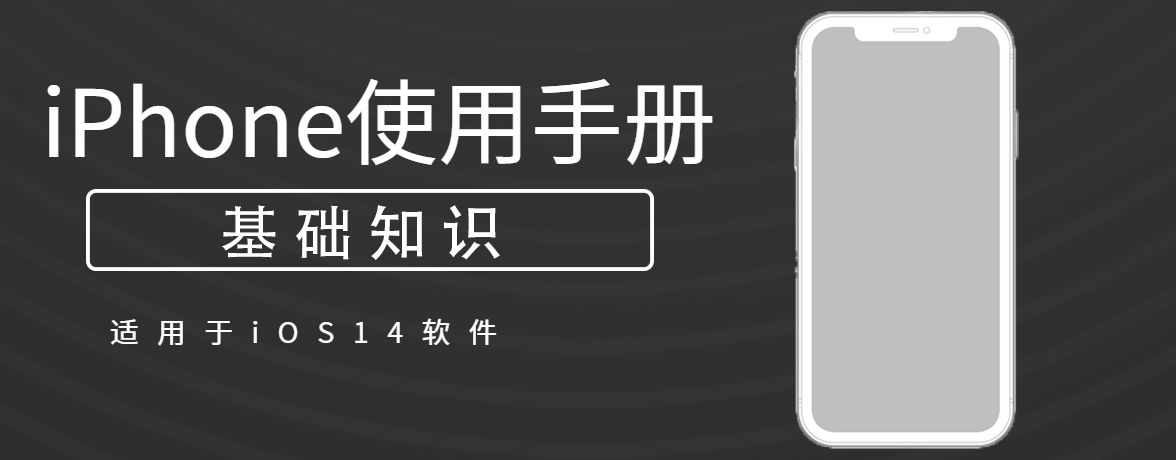
在 App Store App ![]() 中,您可以管理订阅,以及查看和下载由您或其他家庭成员购买的项目。还可以在“设置”
中,您可以管理订阅,以及查看和下载由您或其他家庭成员购买的项目。还可以在“设置”![]() 中设定访问限制和自定 App Store 的偏好设置。
中设定访问限制和自定 App Store 的偏好设置。
您可以从 App Store App ![]() 下载字体,然后用于您在 iPhone 上创建的文稿中。
下载字体,然后用于您在 iPhone 上创建的文稿中。
1.从 App Store 下载包含字体的 App 后,请打开 App 安装字体。
2.若要管理已安装的字体,请前往“设置”![]() >“通用”,然后轻点“字体”。
>“通用”,然后轻点“字体”。
设置“家人共享”后,家人共享组织者可以查看和批准特定年龄以下的其他家庭成员进行的购买。
1.轻点右上方的 ![]() 或您的个人头像,然后轻点“已购项目”。
或您的个人头像,然后轻点“已购项目”。
2.如果设置了“家人共享”,请轻点“我的购买项目”或选取一位家庭成员以查看其购买项目。
【注】只有家庭成员选取共享其购买项目时,您才能看到他们购买的项目。家庭成员离开家庭群组后,通过“家人共享”购买的项目不能继续访问。
3.查找要下载的 App(如果在 App Store 中仍可用),然后轻点 ![]() 。
。
轻点右上方的 ![]() 或您的个人头像,然后轻点“订阅”。
或您的个人头像,然后轻点“订阅”。
前往“设置”![]() >“App Store”,然后执行以下任一项操作:
>“App Store”,然后执行以下任一项操作:
打开内容和隐私访问限制后,执行以下操作:
1.前往“设置”![]() >“屏幕使用时间”>“内容和隐私访问限制”>“内容访问限制”。
>“屏幕使用时间”>“内容和隐私访问限制”>“内容访问限制”。
2.设定以下访问限制:
后续更多关于iPhone的信息,请关注收藏Uc电脑园,以全面了解更多信息。
uc电脑园提供的技术方案或与您产品的实际情况有所差异,您需在完整阅读方案并知晓其提示风险的情况下谨慎操作,避免造成任何损失。

未知的网友